
Содержание
В наши дни мы используем наши телефоны для всего, и люди часто пользуются снимками экрана. В этом руководстве мы покажем вам, как сделать снимок экрана в Galaxy Note 9. На самом деле есть несколько способов получить изображение на экране, даже с помощью S-Pen, и вы захотите узнать, как это сделать.
Скриншот захватывает все, что на вашем экране. Затем вы можете сохранять, редактировать или делиться этим снимком экрана любым удобным вам способом.
Читайте: лучшие случаи Galaxy Note 9
Даже если вы знаете, как сделать скриншот на Galaxy Note 9, вы можете не знать других способов. Например, захватывая экран ладонью или стильным стилусом S-Pen. Кроме того, многие пользователи не знают обо всех изящных вещах, которые вы можете сделать после того, как сделаете снимок экрана.
Кто-то из iPhone или те, кто использовал другие смартфоны Android, будут чувствовать себя как дома. Это потому, что быстрая и простая комбинация кнопок мгновенно захватывает все, что на экране. И если это ваше первое обновление Galaxy, то вам нужно знать новый метод сейчас, когда нет физической кнопки «Домой».
Как сделать скриншот на Galaxy Note 9 (обычный способ)
Если вы хотите сделать снимок чего-то важного по электронной почте или сохранить фотографию, вот как. Все владельцы должны сделать этонажмите и удерживайте обамощность а такжекнопки уменьшения громкости в то же время. Нажмите, удерживайте и отпустите. Это всего лишь один из способов сделать это.

По сути, вы быстро нажимаете и удерживаете обе кнопки одновременно, примерно на секунду или около того, а затем отпускаете. Вы увидите и услышите процесс захвата скриншота. Это так просто. Ваш Note 9 только что сохранил то, что на экране, и вы можете мгновенно получить доступ к этому изображению из галереи или панели уведомлений.
Сделайте снимок экрана с пальмовым движением
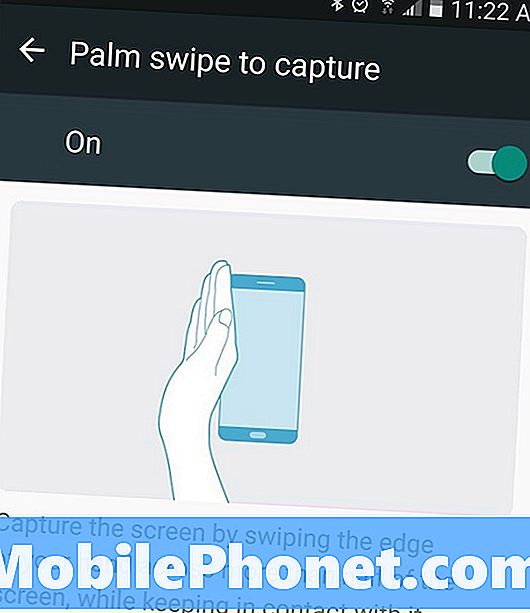
Этот следующий способ - то, что вы, вероятно, сделали случайно. Вы можете сделать снимок экрана, просто проведя рукой по экрану телефона. Откройте то, что вы хотите захватить, затем держите край руки (запястье и край ладони и мизинец) на экране. Затем просто проведите краем ладони по всему экрану слева направо. Это жест скриншота пальцем на телефонах Samsung.
Это работает в любом направлении и может занять несколько попыток, прежде чем вы освоите технику. Выяснив, вы можете быстро провести пальцем, чтобы сделать снимок экрана, а затем поделиться или сохранить его по своему усмотрению. Опять же, кнопка со списком проще для меня, но жест быстрее и работает, не поднимая трубку.
Как сделать снимок экрана с помощью S-Pen на Galaxy Note 9
Если вы большой поклонник S-Pen или используете его часто, вы также можете делать с ним скриншоты. Когда вы вытаскиваете S-Pen, нажмите «Запись экрана» из всплывающего окна «Воздушные команды», чтобы мгновенно сделать снимок экрана. Кроме того, вы сможете сразу же редактировать или рисовать снимок пером. Идеально подходит для заметок, кружек на фотографиях и многого другого.

Вытащите S-Pen, выберите Screen Write, подождите, пока телефон сделает снимок экрана, и все готово. Вы можете изменить цвета, размер пера и другие параметры настройки при редактировании изображения. Затем сохраните, обрежьте или поделитесь своим новым снимком экрана.
Умный захват на Galaxy Note 9 (скриншот прокрутки)
И, наконец, мы хотим объяснить еще одну вещь, это Smart Capture. После включения вы увидите больше информации в нижней части экрана после того, как вы сделаете снимок экрана. Вот как вы делаете «скроллинг скриншота». В принципе, вы можете легко сделать несколько скриншотов всего сайта, электронной почты, текстовых сообщений и многое другое. Позволяет вам захватить одно длинное изображение вместо трех или четырех.

Сделайте снимок экрана с комбинацией кнопок, пальцем или S-Pen, и вы увидите нечто похожее на изображение выше.
Нажмите «Захватить больше», и Galaxy Note 9 будет делать снимки экрана, пока вы не остановитесь. Прокручиваю для вас и беру один за другим. Это хорошая функция, но всплывающее окно настроек (и кнопка «Захватить больше») несколько медленное. В результате я отключаю его и просто делаю обычные скриншоты. Чтобы отключить эту главу в «Настройки»> «Дополнительные параметры»> и отключить «Smart Capture», чтобы отключить ее.
Все остальное, что вам нужно знать
Снимки экрана будут мгновенно сохранены в вашей галерее изображений под «скриншотами» для быстрого доступа. Кроме того, вы можете найти предварительный просмотр снимка экрана в панели уведомлений, чтобы быстро поделиться, изменить или удалить его.
Кроме того, если вы случайно заметили, что делаете скриншоты случайно, это, вероятно, метод пальмового удара. Вот как это отключить. Идти кНастройки> Устройство> Расширенные функции> Проведите пальцем для захвата> и нажмите кнопку включения / выключения.
Теперь просто используйте комбо-кнопку или S-Pen, когда вам нужно сделать скриншот. Пока вы здесь, рассмотрите возможность приобретения некоторых официальных аксессуаров Samsung из нашего слайд-шоу ниже.
15 лучших официальных Galaxy Note 9 аксессуаров

















